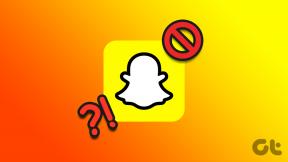Kaip paslėpti doką, programas ir „Quickdrawer“ veiksmų paleidimo priemonėje
Įvairios / / December 02, 2021
Veiksmų paleidimo priemonėje yra nuostabių funkcijų. Tai svyruoja nuo temų, piktogramos išvaizdos, gestų ir kt. Be to, ši paleidimo priemonė taip pat turi specialių funkcijų, tokių kaip dangteliai, greitas stalčius ir langinės. Tačiau dauguma funkcijų nėra visiškai akivaizdžios.

Tai privertė mane susimąstyti, taigi ir šis įrašas. Čia mes jums pasakysime, kaip veiksmų paleidimo priemonėje paslėpti tokius dalykus kaip dokas, programa, greitasis stalčius ir būsenos juosta.
Kaip išjungti doką
Keista, bet doko išjungimas „Action Launcher“ nėra intuityvi funkcija. Jei esate ateina iš Nova Launcher ar bet kuri kita paleidimo priemonė, ieškotumėte jungiklio, kad jį išjungtumėte, bet čia ne taip. Turite sumažinti doko plotį iki minimumo, kad jį išjungtumėte.
Štai kaip turėtumėte tai daryti.
1 žingsnis: Atidarykite veiksmų paleidimo priemonės nustatymus. Bakstelėkite Dock parinktį.

2 žingsnis: Doko nustatymų ekrane perkelkite slankiklį Width į kraštinę kairę. Pamatysite, kad doko nustatymas dabar rodomas kaip Išjungtas. Eikite į pagrindinį ekraną ir džiaugsitės matydami, kad doko ten nėra.


Kaip paslėpti programas
Slėpti programas yra mokama „Action Launcher“ funkcija. Primena kitą paleidimo priemonę, ar ne? Aš taip pat! Įsigiję „premium“ versiją, atlikite šiuos veiksmus, kad paslėptumėte ir nebesleptumėte programas.
1 žingsnis: Atidarykite veiksmų paleidimo priemonės nustatymus ir eikite į programų stalčius.

2 žingsnis: palieskite Paslėptos programos. Kitame ekrane bus rodomas jūsų įrenginyje įdiegtų programų sąrašas. Bakstelėkite programas, kurias norite paslėpti, kad jas pasirinktumėte. Tada paspauskite mygtuką Atlikta.
Norėdami nebeslėpti programų, bakstelėkite jas dar kartą, kad panaikintumėte jų pasirinkimą, ir paspauskite mygtuką Atlikta.


Kaip paslėpti „Quickdrawer“.
„Quickdrawer“ yra pati šauniausia „Action Launcher“ funkcija IMHO. Kodėl norėtumėte jį išjungti? Bet aš manau, kad jūs turite savo priežasčių. Mes vis tiek padėsime tai padaryti. Yra du būdai jį išjungti.
1 būdas
1 žingsnis: Paleiskite veiksmų paleidimo priemonės nustatymus. Tada bakstelėkite parinktį Programų stalčiai.

2 žingsnis: Programų stalčių nustatyme slinkite žemyn ir išjunkite „Quickdrawer“ jungiklį. Tai išjungs greitąjį stalčių.

2 būdas
Veiksmų paleidimo priemonė yra ypatinga, nes ji palaiko „Google“ dabar sklaidos kanalas. Dabar visi „Android“ naudotojai žinos, kad „Google“ dabar informacijos santrauką galima pasiekti pagrindiniame ekrane braukiant iš kairės į dešinę. Nuo to ir prasideda mano mylimas Quickdrawer.
Galbūt jau atspėjote. Turiu rinktis iš dviejų. Iš esmės, kai įgalinate „Google“ dabar informacijos santrauką veiksmų paleidimo priemonėje, „Quickdrawer“ išjungiamas automatiškai. Norėdami vėl įjungti, turėsite išjungti „Google“ dabar sklaidos kanalą.
Kaip paslėpti būsenos juostą
Įdomu tai, kad „Action Launcher“ taip pat leidžia paslėpti įrenginio būsenos juostą. Nesuprantu, kodėl kas nors turėtų tai daryti, bet jei norite, štai kaip tai padaryti.
1 žingsnis: Kaip įprasta, paleiskite veiksmų paleidimo priemonės nustatymus. Tada bakstelėkite Darbalaukis.

2 žingsnis: Slinkite žemyn ir išjunkite būsenos juostos jungiklį.
Pro patarimas: Tiesiog po būsenos juostos perjungikliu rasite parinktį įjungti tamsias būsenos juostos piktogramas. Šios piktogramos dažniausiai yra baltos, o ši funkcija jas paverčia juodomis.

Papildomų veiksmų paleidimo priemonės patarimai ir gudrybės
Pridėti naujų piktogramų paieškos juostoje
Jei naudojate langelio versiją, paieškos juosta užima daug vietos. Laimei, „Action Launcher“ rado būdą, kaip išnaudoti šią papildomą erdvę. Be paieškos balsu piktogramos, prie paieškos juostos galite pridėti papildomų piktogramų.
Norėdami tai padaryti, atlikite šiuos veiksmus:
1 žingsnis: Atidarę veiksmų paleidimo priemonės nustatymus bakstelėkite greitosios juostos parinktį.

2 žingsnis: Greitosios juostos nustatymų ekrane bakstelėkite slankiąją pridėjimo piktogramą. Jums bus pasiūlyta daugybė pasirinkimų. Pasirinkite reikiamą veiksmą.


Pasirinkus programą, ji bus rodoma dešinėje paieškos juostos pusėje. Norėdami pakeisti elementų padėtį paieškos juostoje, laikykite elementą išdėstymo nustatyme ir vilkite į naują vietą.
Išjunkite programų sparčiuosius klavišus
Nepatinka programų piktogramų nuorodos? Dabar galite juos išjungti. Norėdami tai padaryti, atlikite šiuos veiksmus:
1 žingsnis: Veiksmų paleidimo priemonės nustatymuose eikite į „Piktogramų išvaizda ir programos spartieji klavišai“.

2 žingsnis: Tada kitame ekrane bakstelėkite Programos nuorodų stilius. Gaunate du nuorodų stilius – „Nuga“ ir „Oreo“. Galite pasirinkti vieną iš jų, jei apsigalvojote. Bet jei esate tikri, kad išjungsite programos sparčiuosius klavišus, pasirinkite išjungimo stilių.


Slėpynės
Tikimės, kad jums patiko ši „Action Launcher“ slėpynių kelionė. Praneškite mums, jei jums reikia kitos pagalbos, susijusios su šia programa.
Tuo tarpu kaip „Action Launcher“ sekasi prieš „Nova Launcher“, sužinokite toliau pateiktoje nuorodoje.